Win8任務欄和以往的Windows系統一樣,支持自動隱藏,但這個技巧也並非人人都知道,而且有的用戶遇到任務欄被隱藏後就無法再顯示出來的問題。下面小編教你如何解決它。
解決方法
1、在Metro界面或Windows桌面處,按鍵盤“Win”+“X”組合熱鍵調出左下角的隱藏快捷菜單,然後選擇並單擊“控制面板”。打開控制面板的其它方法:《Windows8.1系統控制面板在哪裡?》
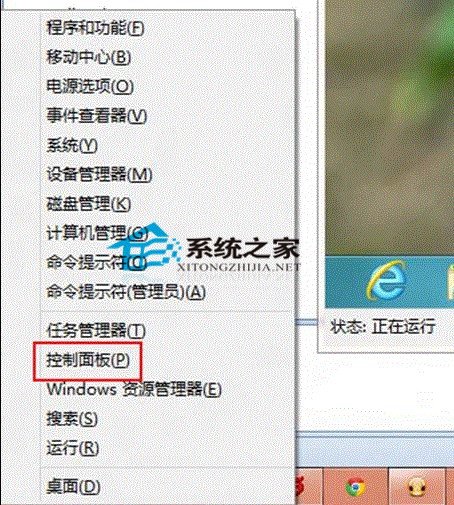
2、在彈出的控制面板窗口,在右側的查看方式:類別的箭頭處點擊,並選擇“小圖標”。
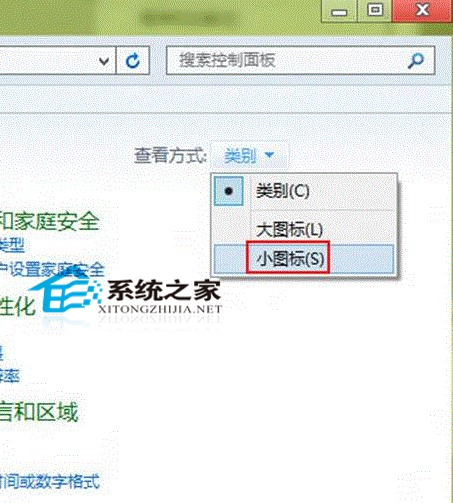
3、在列表中找到“任務欄”圖標並單擊鼠標左鍵。
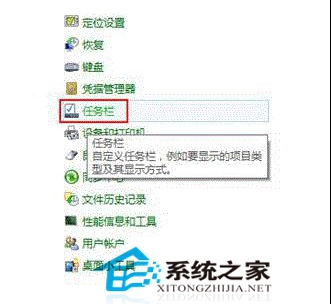
4、在彈出的任務欄屬性設置界面,取消勾選“自動隱藏任務欄(U)”選項,並點擊“確定”按鈕結束設置。
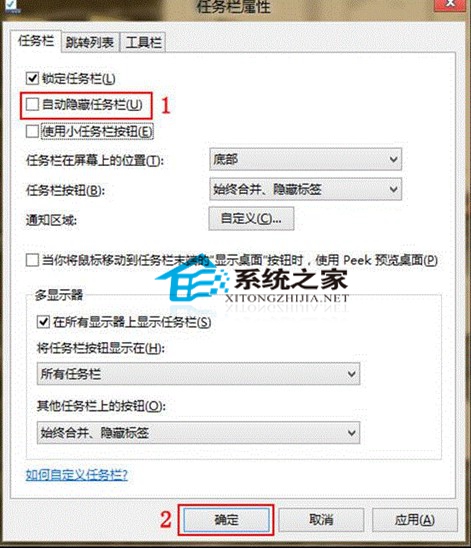
5、設置完成後即可即時生效,如果仍然需要自動隱藏任務欄,可以重新設置不影響使用。
由操作步驟中可以得知,解決這問題的關鍵在於找到任務欄設置,由於任務欄無法再顯示,所以我們只能到控制面板中去打開。